Ketika kita memindahkan perangkat komputer seperti hardisk, ram, vga, dll ke motherboard baru, Windows tidak bisa booting dan akan mengalami crash atau bluescreen, hal ini disebabkan perbedaan chipset pada motherboard. Oleh karena itu langkah yang umum dilakukan adalah dengan install ulang Windows.
Tetapi bagaimana jika kita menginginkan ganti motherboard dengan tetap menyimpan instalasi Windows, program dan setting tanpa install ulang. Bisakah? Jawabannya adalah bisa.
Dengan mengikuti tutorial dibawah ini Anda tetap dapat menyimpan semua program dan setting Windows tanpa install ulang setelah mengganti motherboard. Tutorial ini menggunakan software pihak ketiga yaitu Paragon Adaptive Restore 2010 dan saya praktekkan menggunakan Windows 7.
1. Download dulu software Paragon Adaptive Restore 2010 format ISO (maaf saya tidak menyertakan link download, silakan googling sendiri), setelah itu burn ke CD menggunakan software burning seperti Nero, Power ISO, ISO Workshop atau lainnya. Saya sendiri menggunakan ISO Workshop karena user interface yang mudah. Jika tidak punya CD/DVD Rom Anda bisa menggunakan flashdisk sebagai media bootable. Gunakan software Rufus atau lainnya untuk membuat usb bootable.
2. Setting boot device pada BIOS dengan urutan pertama CD/DVD atau USB Flashdisk tergantung pakai media apa Anda membuat bootable Paragon Adaptive Restore.
3. Boot dari Paragon bootable > centang Accept the end user license agreement > Accept.
Tetapi bagaimana jika kita menginginkan ganti motherboard dengan tetap menyimpan instalasi Windows, program dan setting tanpa install ulang. Bisakah? Jawabannya adalah bisa.
Dengan mengikuti tutorial dibawah ini Anda tetap dapat menyimpan semua program dan setting Windows tanpa install ulang setelah mengganti motherboard. Tutorial ini menggunakan software pihak ketiga yaitu Paragon Adaptive Restore 2010 dan saya praktekkan menggunakan Windows 7.
1. Download dulu software Paragon Adaptive Restore 2010 format ISO (maaf saya tidak menyertakan link download, silakan googling sendiri), setelah itu burn ke CD menggunakan software burning seperti Nero, Power ISO, ISO Workshop atau lainnya. Saya sendiri menggunakan ISO Workshop karena user interface yang mudah. Jika tidak punya CD/DVD Rom Anda bisa menggunakan flashdisk sebagai media bootable. Gunakan software Rufus atau lainnya untuk membuat usb bootable.
2. Setting boot device pada BIOS dengan urutan pertama CD/DVD atau USB Flashdisk tergantung pakai media apa Anda membuat bootable Paragon Adaptive Restore.
 |
| Setting Bios |
3. Boot dari Paragon bootable > centang Accept the end user license agreement > Accept.
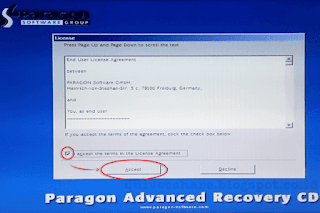 |
| Boot dari Paragon Adaptive Restore |
4. Pada jendela baru pilih P2P Adjust OS.
5. Pilih Sistem Operasi yang ingin disetting dengan motherboard baru, lalu klik next.
 |
| Pilih Adjust OS |
5. Pilih Sistem Operasi yang ingin disetting dengan motherboard baru, lalu klik next.
 |
| Pilih OS yang ingin diproses |
6. Pilih Adjust the OS to the new hardware automatically, tunggu proses selesai.
7. Pilih Yes, apply the changes physically > klik Next.
8. Terakhir klik Finish kemudian restart komputer Anda.
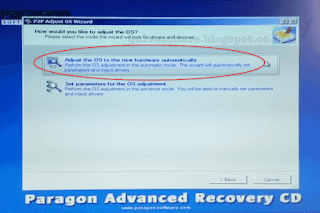 |
| Pilih Automatically |
7. Pilih Yes, apply the changes physically > klik Next.
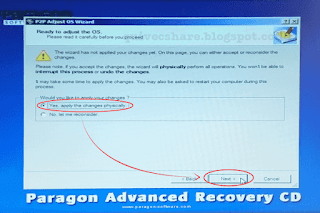 |
| Pilih apply the changes physically |
8. Terakhir klik Finish kemudian restart komputer Anda.
Sekian tutorial ini semoga bermanfaat.






